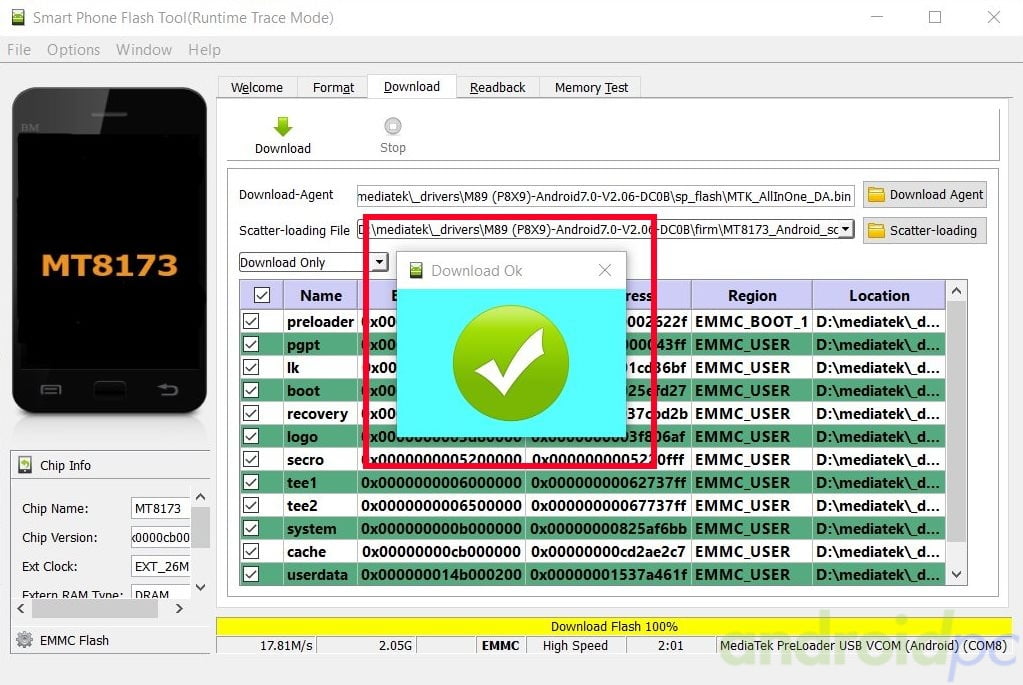Hoy os presentamos una guía para actualizar, restaurar o recuperar de un brick de cualquier dispositivo con procesador Mediatek.
En esta guía explicamos como instalar los drivers necesarios, donde descargar los firmware para nuestra tablet o Smartphone y como realizar el proceso de actualización desde un PC con Windows. Este proceso es compatible con todos los procesadores Mediatek Dimensity, Helio o los MTK más antiguos.

Conceptos básicos para instalar Firmware Mediatek
Como siempre es recomendable usar las actualizaciones OTA antes de intentar flashear un dispositivo que funciona con un firmware desde un PC, aconsejamos usar esta guía como recurso para recuperar nuestra tablet si no hay otra opción.
¡ATENCIÓN!
- Si el equipo funciona bien para lo que lo necesitamos NO ACTUALIZAR
- Si no sabemos qué estamos haciendo NO ACTUALIZAR
- Si el dispositivo no funciona bien y nos queda garantía RECLAMAR A LA TIENDA
- AndroidPC no se hace responsable de los problemas que pueda ocasionar este proceso.
Instalar Firmware Mediatek desde PC
Requisitos
- Drivers Mediatek: Para que el sistema detecte nuestro dispositivo.
- SP Flash Tool v6: Versión adecuada para dispositivos modernos de Xiaomi, Redmi, Poco y otros.
- SP Flash Tool v5: Versión si no funciona la anterior.
- Tener un firmware descargado.
- Cable USB de conexión con nuestro móvil o tablet.
- Un PC con sistema Windows.
Puntos a tener en cuenta
- Si es posible usar un puerto USB 2.0, no un USB 3.0.
- Desconecta cualquier otro dispositivo Android que tengamos conectado.
- Si puede ser usar un PC que no tenga drivers previos de otros Android o similar.
- Durante el proceso de actualización no se verá nada en la pantalla de la tablet o smartphone.
Proceso de actualización
- Instalar Drivers Mediatek.
- Ejecutamos el programa SP Flash Tool.
- Primero con el botón «Scatter Loading» cargamos el fichero .TXT de nuestro firmware.
- Pulsamos Download y el PC estará a la espera de conectar nuestro Smartphone o tablet

- Desconectamos la tablet de nuestro PC y la apagamos completamente.
Si tenemos un Smartphone que se puede desmontar la batería la desmontamos unos segundos. - Conectamos el cable de datos a nuestro PC, si hemos desmontado batería del equipo volvemos a conectarla.
- El proceso de actualización empezará y la barra inferior se completará hasta el 100%.

- Una vez terminado tendremos un mensaje de OK y podremos reiniciar nuestro dispositivo.